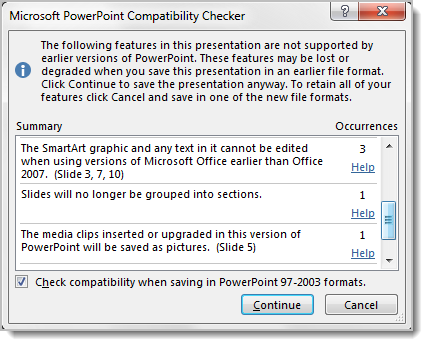Isegi kui teil pole PowerPoint uusimat versiooni, saate avada varasema PowerPointi faili ja sellega töötada. Kui teil on uusim versioon, võimaldab ühilduvusrežiim töötada ka vanemate failivormingutega. Samuti saate käivitada ühilduvuskontrolli veendumaks, et teie esitlusel pole ühilduvusprobleeme. Kui te ei vaja enam ühilduvust PowerPointi varasemate versioonidega, saate esitluse teisendada praegusesse failitüüpi.
Lisateavet ühilduvusrežiimi kohta leiate teemast Ühilduvusrežiim PowerPointis.
Ühilduvusrežiimi sisselülitamine
PowerPoint esitluse (.pptx) salvestamisel varasema versioonina (nt PowerPoint 97–2003 (.ppt) lülitatakse ühilduvusrežiim automaatselt sisse.
-
Avage PowerPoint esitlus.
-
Klõpsake menüüs Fail nuppu Salvesta nimega ja seejärel nuppu Sirvi.
-
Klõpsake dialoogiboksi Nimega salvestamine loendis Salvestustüüp väärtust PowerPoint 97–2003 esitlus (*.ppt).
-
Klõpsake nuppu Salvesta.
Märkus.: Pärast nupu Salvesta klõpsamist võidakse kuvada ühilduvuskontrolli teatis (nt allolev teade), mis annab teada, millised funktsioonid võivad esitluse salvestamisel varasemas versioonis kaotsi minna või omadusi kaotada.
-
Avage fail Mõnes PowerPointi varasemas versioonis.
Märkus.: Teavet selle kohta, millised PowerPointi funktsioonid võivad muutuda või mittesaadavaks muutuda, leiate artiklist PowerPoint 2013 ja 2016 funktsioonid käituvad varasemates versioonides teisiti.
Ühilduvusrežiimi väljalülitamine
Ühilduvusrežiimi väljalülitamiseks salvestage esitlus lihtsalt PowerPointi (.pptx) vormingus.
-
Avage PowerPointis esitlus.
-
Klõpsake menüüs Fail nuppu Salvesta nimega ja seejärel nuppu Sirvi.
-
Klõpsake dialoogiboksi Nimega salvestamine loendis Salvestustüüp väärtust PowerPointi esitlus (*.pptx).
-
Klõpsake nuppu Salvesta.
Käivita ühilduvuskontroll
Veendumaks, et teie esitlusel pole ühilduvusprobleeme, mis vähendaksid PowerPoint varasemates versioonides funktsionaalsust või funktsionaalsust, saate käivitada ühilduvuskontrolli. Ühilduvuskontroll leiab teie esitlusest võimalikud ühilduvusprobleemid ja aitab teil luua aruande, et saaksite need lahendada.
-
Avage esitlus, mille ühilduvust soovite kontrollida.
-
Klõpsake menüüd Faili > Teave ja seejärel klõpsake suvandi Kontrolli esitlust kõrval nuppu Otsi probleeme > Kontrolli ühilduvust.
Märkus.: Esitluse ühilduvuse kontrollimiseks iga kord, kui selle salvestate, märkige dialoogiboksis Microsoft PowerPointi ühilduvuskontroll ruut Kontrolli ühilduvust PowerPoint 97–2003 vormingutes salvestamisel .
Esitluse teisendamine PowerPointi uuemasse versiooni
Kui te ei pea enam ühilduvusrežiimis töötama, kuna inimesed, kellega töötate, on üle viidud uuemale versioonile või soovite kasutada PowerPoint täisfunktsionaalsust, saate PowerPoint 97–2003 esitluse teisendada teie PowerPoint versiooni jaoks vormindatud failiks. Teisendamisel salvestatakse esitlus .pptx failina.
-
Avage PowerPoint esitlus, mille soovite teisendada kõige uuemasse PowerPoint vormingusse.
Esitlus avatakse automaatselt ühilduvusrežiimis.
-
Klõpsake faili > teavet.
-
Klõpsake jaotise Ühilduvusrežiim kõrval nuppu Teisenda. Seejärel klõpsake dialoogiboksis Nimega salvestamine nuppu Salvesta.